הערה: מאמר זה סיים את עבודתו, ונוציא אותו משימוש בקרוב. כדי למנוע בעיות של "הדף לא נמצא", אנו מסירים את כל הקישורים שאנו מודעים להם. אם יצרת קישורים לדף זה, הסר אותם. ביחד נוכל לשמור על קישוריות תקינה באינטרנט.
התכונה ' בחר הכל ' ב- PowerPoint עוזרת לך לבחור את כל השקופיות שלך בבת אחת. לאחר מכן, באפשרותך להעתיק או להחיל שינויים על שקופיות מרובות במצגת במהירות ובעקביות.
קיצור מקשים: בחר שקופית בחלונית התמונות הממוזערות ולאחר מכן הקש Ctrl + A כדי לבחור את כל השקופיות האחרות גם כן.
בחירת כל השקופיות בבת אחת
-
לחץ על אחד התמונות הממוזערות בחלונית התמונות הממוזערות בצד הימני של המצגת.
(אם אינך רואה את חלונית התמונות הממוזערות, לחץ על הצג את התצוגה הרגילה>.)
-
בכרטיסיה בית , בקבוצה עריכה בקצה השמאלי, לחץ על בחר.

-
לחץ על בחר הכל.
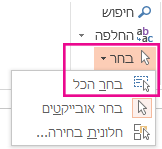
בחירת קבוצת שקופיות
באפשרותך גם לבחור קבוצה ספציפית של שקופיות במצגת שלך.
-
לחץ על השקופית הראשונה שברצונך לבחור בכרטיסיה שקופיות , מימין למצגת שלך.
-
לחץ והחזק את מקש Ctrl ולאחר מכן לחץ על כל שקופית נוספת שברצונך לבחור.
עצה: כדי לבחור סידרה של שקופיות עוקבות, לחץ על השקופית הראשונה בסידרה. לחץ והחזק את מקש Shift ולאחר מכן לחץ על השקופית האחרונה בסידרה. שתי השקופיות האלה וכל אלה שביניהם נבחרות כעת.
בחירת שקופיות בתצוגת סדרן שקופיות
השתמש בתצוגה ' סדרן שקופיות ' כדי להרחיב את מספר השקופיות המופיעות על-גבי המסך. תצוגה זו מציגה תמונות ממוזערות נוספות של שקופיות ומספקת הניראות טובה יותר בעת בחירת שקופיות.
-
לחץ על הצג אתסדרן השקופיותשל >.
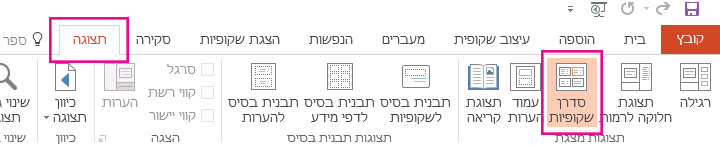
-
לחץ על אחת השקופיות ולחץ על Home > Select.
-
לחץ על בחר הכל כדי לבחור את השקופיות במצגת שלך.
עצה: בחירת הקבוצה וקיצור המקשים Ctrl + מתואר קודם לכן במאמר פועלים גם בתצוגת סדרן השקופיות.










